Angular 6 - komponenty
Większa część rozwoju z Angular 6 jest wykonywana w komponentach. Komponenty to w zasadzie klasy, które oddziałują z plikiem .html komponentu, który jest wyświetlany w przeglądarce. Strukturę plików widzieliśmy w jednym z naszych poprzednich rozdziałów. Struktura pliku zawiera komponent aplikacji i składa się z następujących plików -
app.component.css
app.component.html
app.component.spec.ts
app.component.ts
app.module.ts
Powyższe pliki zostały utworzone domyślnie podczas tworzenia nowego projektu za pomocą polecenia angular-cli.
Jeśli otworzysz app.module.ts plik, ma kilka bibliotek, które są importowane, a także deklaratywny, któremu przypisano składnik aplikacji w następujący sposób -
import { BrowserModule } from '@angular/platform-browser';
import { NgModule } from '@angular/core';
import { AppComponent } from './app.component';
@NgModule({
declarations: [
AppComponent
],
imports: [
BrowserModule
],
providers: [],
bootstrap: [AppComponent]
})
export class AppModule { }Deklaracje zawierają zmienną AppComponent, którą już zaimportowaliśmy. To staje się komponentem macierzystym.
Teraz angular-cli ma polecenie tworzenia własnego komponentu. Jednak komponent aplikacji, który jest tworzony domyślnie, zawsze pozostanie elementem nadrzędnym, a następne utworzone komponenty będą stanowić komponenty potomne.
Uruchommy teraz polecenie, aby utworzyć komponent.
ng generate component new-cmpPo uruchomieniu powyższego polecenia w wierszu poleceń otrzymasz następujące dane wyjściowe -
D:\Node\Angular6App>ng generate component new-cmp
CREATE src/app/new-cmp/new-cmp.component.html (26 bytes)
CREATE src/app/new-cmp/new-cmp.component.spec.ts (629 bytes)
CREATE src/app/new-cmp/new-cmp.component.ts (272 bytes)
CREATE src/app/new-cmp/new-cmp.component.css (0 bytes)
UPDATE src/app/app.module.ts (398 bytes)Teraz, jeśli przejdziemy i sprawdzimy strukturę plików, otrzymamy nowy folder new-cmp utworzony w folderze src / app.
W folderze new-cmp tworzone są następujące pliki -
new-cmp.component.css - tworzony jest plik css dla nowego komponentu.
new-cmp.component.html - tworzony jest plik html.
new-cmp.component.spec.ts - można to wykorzystać do testów jednostkowych.
new-cmp.component.ts - tutaj możemy zdefiniować moduł, właściwości itp.
Zmiany są dodawane do pliku app.module.ts w następujący sposób -
import { BrowserModule } from '@angular/platform-browser';
import { NgModule } from '@angular/core';
import { AppComponent } from './app.component';
import { NewCmpComponent } from './new-cmp/new-cmp.component';
// includes the new-cmp component we created
@NgModule({
declarations: [
AppComponent,
NewCmpComponent // here it is added in declarations and will behave as a child component
],
imports: [
BrowserModule
],
providers: [],
bootstrap: [AppComponent] //for bootstrap the AppComponent the main app component is given.
})
export class AppModule { }Plik new-cmp.component.ts plik jest generowany w następujący sposób -
import { Component, OnInit } from '@angular/core'; // here angular/core is imported .
@Component({
// this is a declarator which starts with @ sign. The component word marked in bold needs to be the same.
selector: 'app-new-cmp', //
templateUrl: './new-cmp.component.html',
// reference to the html file created in the new component.
styleUrls: ['./new-cmp.component.css'] // reference to the style file.
})
export class NewCmpComponent implements OnInit {
constructor() { }
ngOnInit() {}
}Jeśli zobaczysz powyższy plik new-cmp.component.ts, tworzy on nową klasę o nazwie NewCmpComponent, która implementuje OnInit.In, która ma konstruktora i metodę o nazwie ngOnInit (). ngOnInit jest wywoływana domyślnie podczas wykonywania klasy.
Sprawdźmy, jak działa przepływ. Teraz komponent aplikacji, który jest tworzony domyślnie, staje się komponentem nadrzędnym. Każdy komponent dodany później staje się komponentem potomnym.
Kiedy trafimy na adres URL w http://localhost:4200/ przeglądarka, najpierw wykonuje plik index.html, który jest pokazany poniżej -
<!doctype html>
<html lang = "en">
<head>
<meta charset = "utf-8">
<title>Angular 6 Application</title>
<base href = "/">
<meta name = "viewport" content = "width = device-width, initial-scale = 1">
<link rel = "icon" type = "image/x-icon" href = "favicon.ico">
</head>
<body>
<app-root></app-root>
</body>
</html>Powyższe jest zwykłym plikiem html i nie widzimy niczego, co jest drukowane w przeglądarce. Spójrz na tag w sekcji body.
<app-root></app-root>To jest główny znacznik utworzony domyślnie przez Angulara. Ten tag ma odniesienie wmain.ts plik.
import { enableProdMode } from '@angular/core';
import { platformBrowserDynamic } from '@angular/platform-browser-dynamic';
import { AppModule } from './app/app.module';
import { environment } from './environments/environment';
if (environment.production) {
enableProdMode();
}
platformBrowserDynamic().bootstrapModule(AppModule);AppModule jest importowany z aplikacji głównego modułu nadrzędnego i to samo jest przekazywane do modułu ładowania początkowego, co powoduje ładowanie modułu appmodule.
Zobaczmy teraz app.module.ts plik -
import { BrowserModule } from '@angular/platform-browser';
import { NgModule } from '@angular/core';
import { AppComponent } from './app.component';
import { NewCmpComponent } from './new-cmp/new-cmp.component';
@NgModule({
declarations: [
AppComponent,
NewCmpComponent
],
imports: [
BrowserModule
],
providers: [],
bootstrap: [AppComponent]
})
export class AppModule { }Tutaj AppComponent jest podaną nazwą, tj. Zmienną do przechowywania odwołania do app. Component.tsi to samo dotyczy bootstrap. Zobaczmy terazapp.component.ts plik.
import { Component } from '@angular/core';
@Component({
selector: 'app-root',
templateUrl: './app.component.html',
styleUrls: ['./app.component.css']
})
export class AppComponent {
title = 'Angular 6 Project!';
}Rdzeń kątowy jest importowany i nazywany komponentem i to samo jest używane w deklaratorze jako -
@Component({
selector: 'app-root',
templateUrl: './app.component.html',
styleUrls: ['./app.component.css']
})W referencji deklaratora do selektora, templateUrl i styleUrlsą podane. Selektor tutaj to nic innego jak znacznik, który jest umieszczony w pliku index.html, który widzieliśmy powyżej.
Klasa AppComponent ma zmienną o nazwie title, która jest wyświetlana w przeglądarce.
Plik @Component używa templateUrl o nazwie app.component.html, który wygląda następująco -
<!--The content below is only a placeholder and can be replaced.-->
<div style = "text-align:center">
<h1>
Welcome to {{title}}.
</h1>
</div>Zawiera tylko kod html i tytuł zmiennej w nawiasach klamrowych. Jest zastępowany wartością, która jest obecna w plikuapp.component.tsplik. Nazywa się to wiązaniem. Pojęcie oprawy omówimy w kolejnym rozdziale.
Teraz, gdy stworzyliśmy nowy komponent o nazwie new-cmp. To samo zostaje uwzględnione wapp.module.ts plik, gdy polecenie jest uruchamiane w celu utworzenia nowego komponentu.
app.module.ts ma odniesienie do utworzonego nowego komponentu.
Sprawdźmy teraz nowe pliki utworzone w new-cmp.
new-cmp.component.ts
import { Component, OnInit } from '@angular/core';
@Component({
selector: 'app-new-cmp',
templateUrl: './new-cmp.component.html',
styleUrls: ['./new-cmp.component.css']
})
export class NewCmpComponent implements OnInit {
constructor() { }
ngOnInit() {}
}Tutaj również musimy zaimportować rdzeń. Odwołanie do składnika jest używane w deklaratorze.
Deklarator ma wywoływany selektor app-new-cmp i templateUrl i styleUrl.
Plik .html wywołał new-cmp.component.html wygląda następująco -
<p>
new-cmp works!
</p>Jak widać powyżej, mamy kod html, czyli znacznik p. Plik stylów jest pusty, ponieważ obecnie nie potrzebujemy żadnych stylów. Ale kiedy uruchamiamy projekt, nie widzimy nic związanego z wyświetlaniem nowego komponentu w przeglądarce. Dodajmy teraz coś i to samo będzie można zobaczyć w przeglądarce później.
Selektor, czyli app-new-cmp należy dodać w app.component .html plik w następujący sposób -
<!--The content below is only a placeholder and can be replaced.-->
<div style = "text-align:center">
<h1>
Welcome to {{title}}.
</h1>
</div>
<app-new-cmp></app-new-cmp>Kiedy <app-new-cmp></app-new-cmp> tag zostanie dodany, wszystko, co znajduje się w pliku .html nowo utworzonego komponentu, zostanie wyświetlone w przeglądarce wraz z danymi komponentu nadrzędnego.
Zobaczmy new component .html plik i new-cmp.component.ts plik.
new-cmp.component.ts
import { Component, OnInit } from '@angular/core';
@Component({
selector: 'app-new-cmp',
templateUrl: './new-cmp.component.html',
styleUrls: ['./new-cmp.component.css']
})
export class NewCmpComponent implements OnInit {
newcomponent = "Entered in new component created";
constructor() {}
ngOnInit() { }
}W klasie dodaliśmy jedną zmienną o nazwie nowy komponent, a jej wartość to „Entered in new component created”.
Powyższa zmienna jest powiązana w .new-cmp.component.html plik w następujący sposób -
<p>
{{newcomponent}}
</p>
<p>
new-cmp works!
</p>Teraz, ponieważ dołączyliśmy <app-new-cmp></app-new-cmp> selektor w app. component .html czyli .html komponentu nadrzędnego, zawartość obecna w pliku .html nowego komponentu (new-cmp.component.html) zostanie wyświetlona w przeglądarce w następujący sposób -
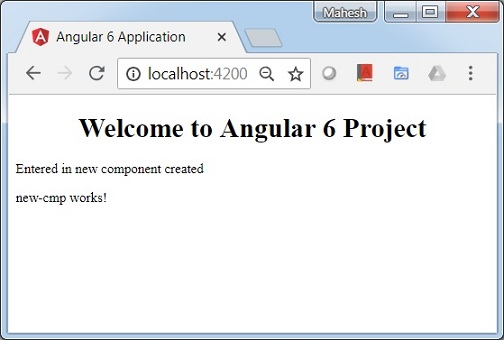
Podobnie możemy tworzyć komponenty i łączyć je za pomocą selektora w app.component.html plik zgodnie z naszymi wymaganiami.